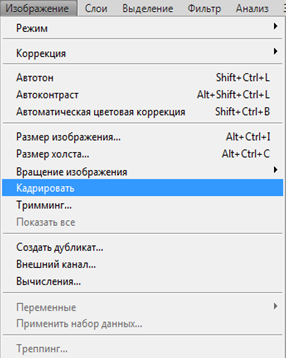Hogyan vágni a Photoshopban - a leckét a példa
Shortcut hívni egy eszköz - C, hogy Crop eszköz aktív, és jelölje ki a kép területet a képernyőn a menteni kívánt. Az árnyékolt területek lesznek vágva után az Enter gomb megnyomásával. Állítsa be a vágási területet a fényképet, akkor az átalakulás markerek.

A képernyő tetején egy eszköz paramétereit Frame, itt megadhatja a szükséges méreteket a vágás kézzel (a szélesség és magasság), vagy válasszon a legördülő menüben.
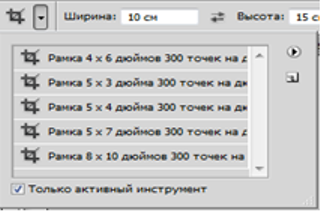
Aztán, amikor létrehoztuk a régió vágási téglalap kapott lesz egy bizonyos hányadát. Ez akkor lehet hasznos, ha készül képeket nyomtatásra, ha a tényleges mérete a nyomtatott fontos.
Fit kép a kívánt méretben nyomtatás előtt is lehetséges a Kép> Képméret. Ha eltávolítja a jelölést a termék „Méretarány megtartása”, a kép lehet torz beilleszkedni az új arányokat.
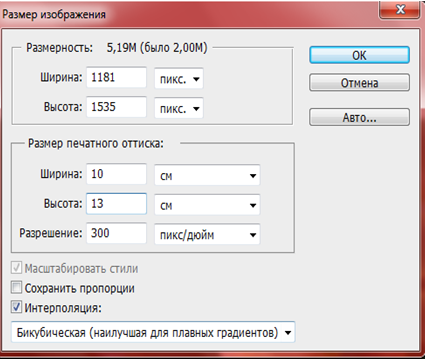
Egy másik módja, hogy gyorsan és egyszerűen kivágni fotók - az eszköz kiválasztása (gomb «M»). Válasszon egy téglalap alakú területet a képen, nyomja meg a bal egérgombot, és a legördülő menüből válassza ki a „Transform a kiválasztott területet.” Ha már a kiválasztás megfelelő méretű, és nyomja meg az ENTER megy fényképek> Crop.